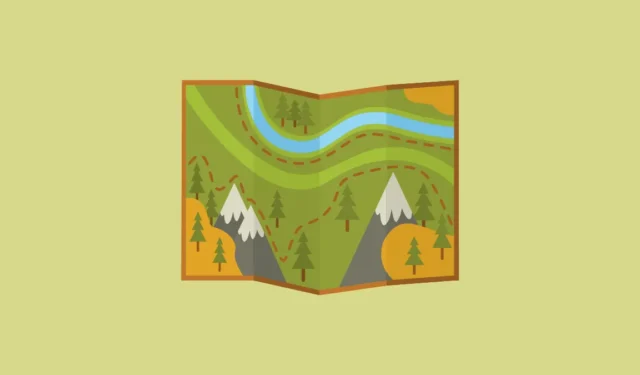
Планирование похода по популярным маршрутам
- Откройте Apple Maps на вашем iPhone под управлением iOS 18.
- Нажмите на строку поиска и найдите национальный парк, тропу или начало тропы, которые вы ищете. Варианты, которые появятся на экране, будут различаться в зависимости от того, что вы ищете.
- Для Yosemite у нас есть 4 варианта, включая один для «Trails». Для других может быть еще один вариант «Trailheads». Нажмите на «Trails».
- Появятся различные тропы для национального парка. Выберите тропу или начало тропы из предложенных вариантов.
- В зависимости от вашего выбора вы можете увидеть кнопку «Спланировать поход» или «Создать индивидуальный маршрут».
- Если вы выбрали вариант «Спланировать поход», вы увидите маршрут пешей прогулки, составленный специально для вас с учетом вашего местоположения.
- Если маршрут недоступен, вы можете самостоятельно создать индивидуальный маршрут из своего местоположения, выбрав точки на карте, которые вы хотите добавить в свой маршрут.
- При создании пользовательского маршрута нажмите на точку, если вы хотите ее удалить. Затем выберите «Удалить точку» во всплывающем меню.
- В обоих случаях при сохранении маршрута вы увидите различные опции, такие как «Обратный», «Выйти и вернуться» и «Закрыть петлю». Нажмите на опцию, чтобы выбрать ее. Вы также можете выбрать несколько опций, таких как «Обратный» и «Выйти и вернуться» или «Обратный» и «Закрыть петлю».
- Затем нажмите кнопку «Сохранить».
- Введите название маршрута (или используйте предопределенное) и добавьте любые заметки, если хотите (видимые только вам). В США у вас также будет возможность сохранить маршрут офлайн (мы рекомендуем оставить переключатель включенным). Затем нажмите «Готово».
- Вместо создания похода вы также можете прокрутить страницу с названием маршрута вниз и просмотреть различные маршруты или походы.
- Если на Картах Apple уже есть поход, нажмите на него, и вы увидите маршрут похода и другую информацию, такую как расстояние, время, высота и т. д. Нажмите «Добавить в библиотеку», чтобы сохранить его.
Создание пользовательских маршрутов
Помимо популярных походов и троп, вы также можете создавать и сохранять собственные маршруты практически для чего угодно.
- В Apple Maps проведите пальцем вверх по меню «Поиск на картах», чтобы развернуть его.
- Затем нажмите на опцию «Место, Путеводители, Маршруты».
- Далее переходим в раздел «Маршруты».
- Отсюда вы можете получить доступ к любым сохраненным маршрутам. Нажмите кнопку «Создать».
- Затем выполните те же действия, что и выше, чтобы создать собственный маршрут, выбрав точки на карте и сохранив его.
Что нужно знать
- С watchOS 11 вы также можете загрузить сохраненные маршруты на Apple Watch. Загрузка начнется автоматически, когда часы будут на зарядке, или вы можете запустить ее вручную.
- Подробные топографические маршруты доступны только в США и Японии на момент запуска. Но мы надеемся, что эта функция вскоре будет расширена и на большее количество мест.




Добавить комментарий